Windows 10上安装Windows 7虚拟机详细教程
一、虚拟机的优势
隔离环境:虚拟机提供了一个隔离的环境,可以测试软件而不会影响主系统。
兼容性测试:可以在虚拟机中测试应用程序的兼容性,而无需更改主系统。
节省硬件成本:虚拟机可以节省额外购买硬件的成本,因为多个操作系统可以共享同一硬件。
二、准备工作
虚拟机软件:选择一款虚拟机软件,如VMware Workstation、Oracle VM VirtualBox或Microsoft Hyper-V。
Windows 7 ISO文件:从合法渠道获取Windows 7的安装ISO文件。
系统资源:确保您的电脑有足够的内存和存储空间来运行虚拟机。
操作系统许可:确保您拥有有效的Windows 7产品密钥。
三、选择虚拟机软件
VMware Workstation:功能强大,适合专业用户,但需要付费。
Oracle VM VirtualBox:免费且开源,适合个人用户和小型项目。
Microsoft Hyper-V:Windows 10专业版和企业版内置的虚拟化平台。
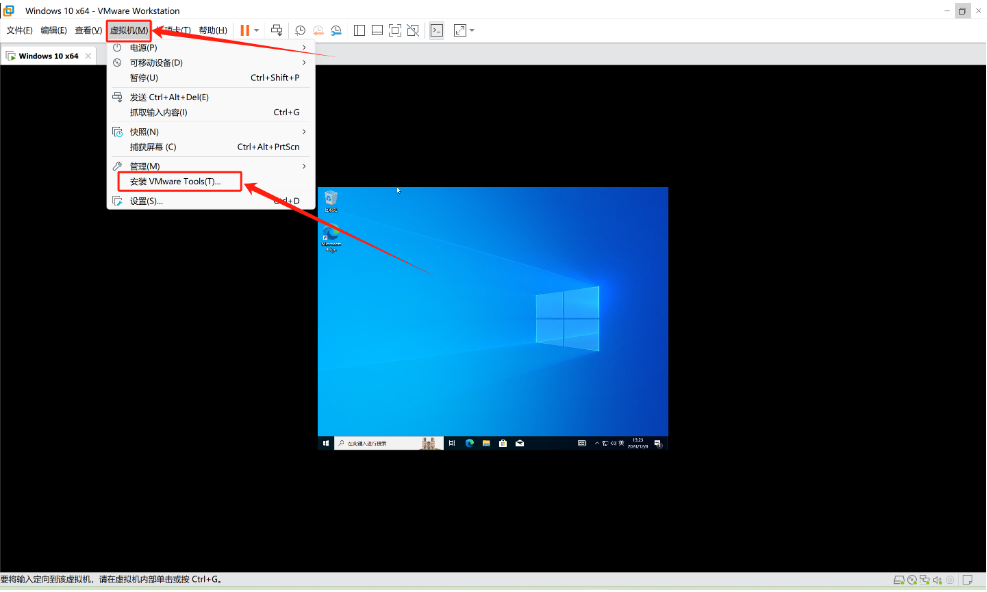
四、安装虚拟机软件
下载软件:从官方网站下载所选虚拟机软件的安装程序。
安装软件:运行安装程序并按照提示完成安装。
更新软件:安装完成后,检查并安装任何可用的更新。
五、创建Windows 7虚拟机
打开VMware Workstation:启动VMware Workstation软件。
创建新虚拟机:选择“创建新虚拟机”选项。
选择安装方法:选择“安装从光盘或映像文件”并浏览选择Windows 7 ISO文件。
配置虚拟机:设置虚拟机的名称、位置、内存大小和处理器数量。
添加虚拟硬盘:创建一个新的虚拟硬盘或使用现有硬盘。
完成设置:完成虚拟机的设置并开始安装Windows 7。
六、安装Windows 7操作系统
启动虚拟机:启动创建的Windows 7虚拟机。
开始安装:按照Windows 7安装向导的指示进行安装。
输入产品密钥:在安装过程中输入有效的Windows 7产品密钥。
完成安装:按照提示完成Windows 7的安装。
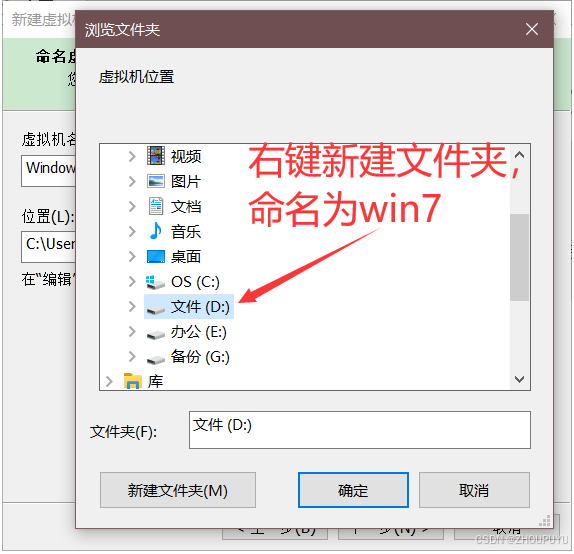
七、配置虚拟机
安装VMware Tools:安装VMware Tools以提高性能和用户体验。
调整显示设置:根据需要调整虚拟机的显示设置,如分辨率和全屏模式。
网络配置:配置虚拟机的网络设置,确保可以访问互联网。
八、最佳实践和注意事项
定期备份:定期备份虚拟机文件,以防数据丢失。
更新操作系统:定期更新Windows 7以确保安全性和兼容性。
资源分配:根据需要合理分配内存和处理器资源给虚拟机。
九、总结
标签: 怎么装 电脑
相关文章

最新评论